I den här handledningen lär du dig steg för steg hur du skapar baksidan av en 3D-mobiltelefon i Adobe After Effects. Vi kommer att använda masker och en hjälplager för att uppnå en realistisk representation. Handledningen är strömlinjeformad och baserad på en kort video som visar de väsentliga stegen för skapandet.
Viktigaste insikter
- Användning av masker för att skapa baksidan av en mobiltelefon.
- Användning av hjälplager för orientering och justering.
- Viktiga steg för korrigering och finjustering.
Steg-för-steg-guide
Börja med att öppna din mp4-fil i Adobe After Effects och skapa en ny komposition genom att klicka på "Enter". Döp kompositionen till "bakgrund" för mobiltelefonens baksida.
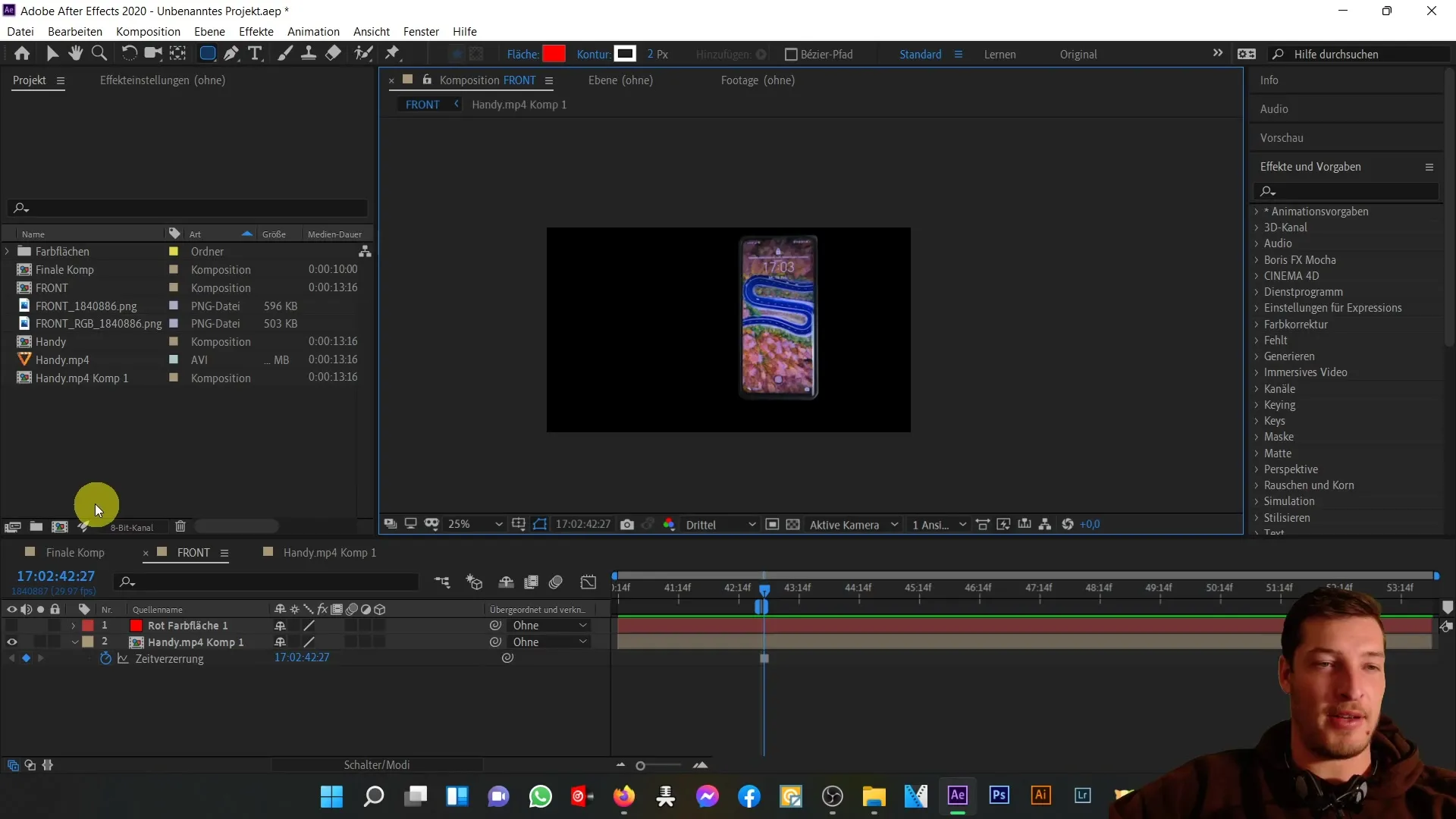
Du är nu i denna nya komposition. Positionera videon så att mobiltelefonens baksida syns tydligt. Justera kompositionen bakåt tills baksidan är exakt placerad.
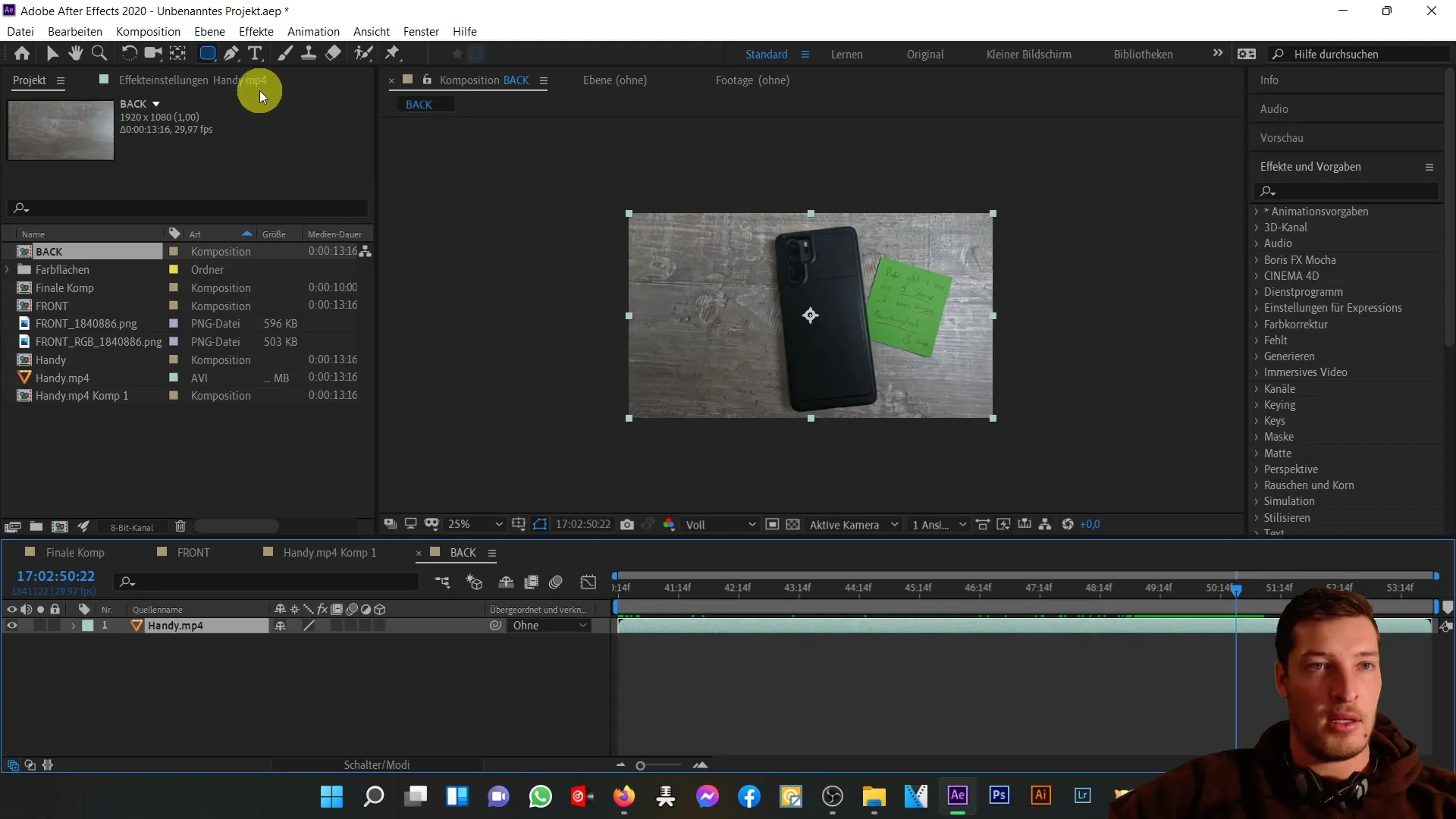
Skapa nu ett nytt hjälplager. Klicka på "Lager" och välj "Ny" och sedan "Färgfält". Välj en iögonfallande röd färg för hjälplagret och flytta det till vänster om din mobiltelefon. Detta hjälper dig att kontrollera storlek och position.
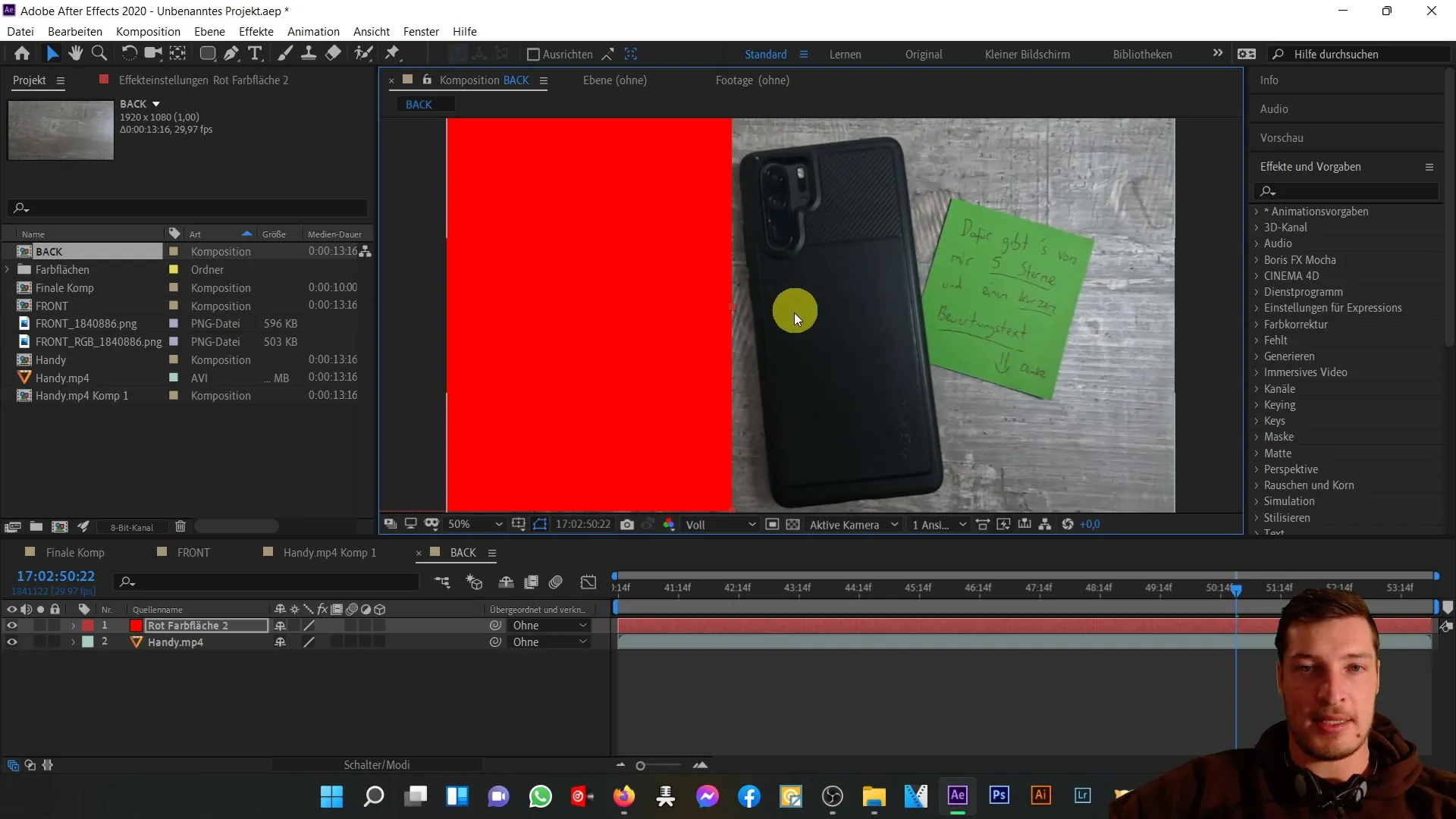
Klicka nu på mobiltelefonlagret och tryck på "R" för rotation. Vrid hela mobiltelefonlagret något åt höger tills resultatet är ungefär 5,9487°. Ditt tränade öga kommer att vara din bästa guide här.
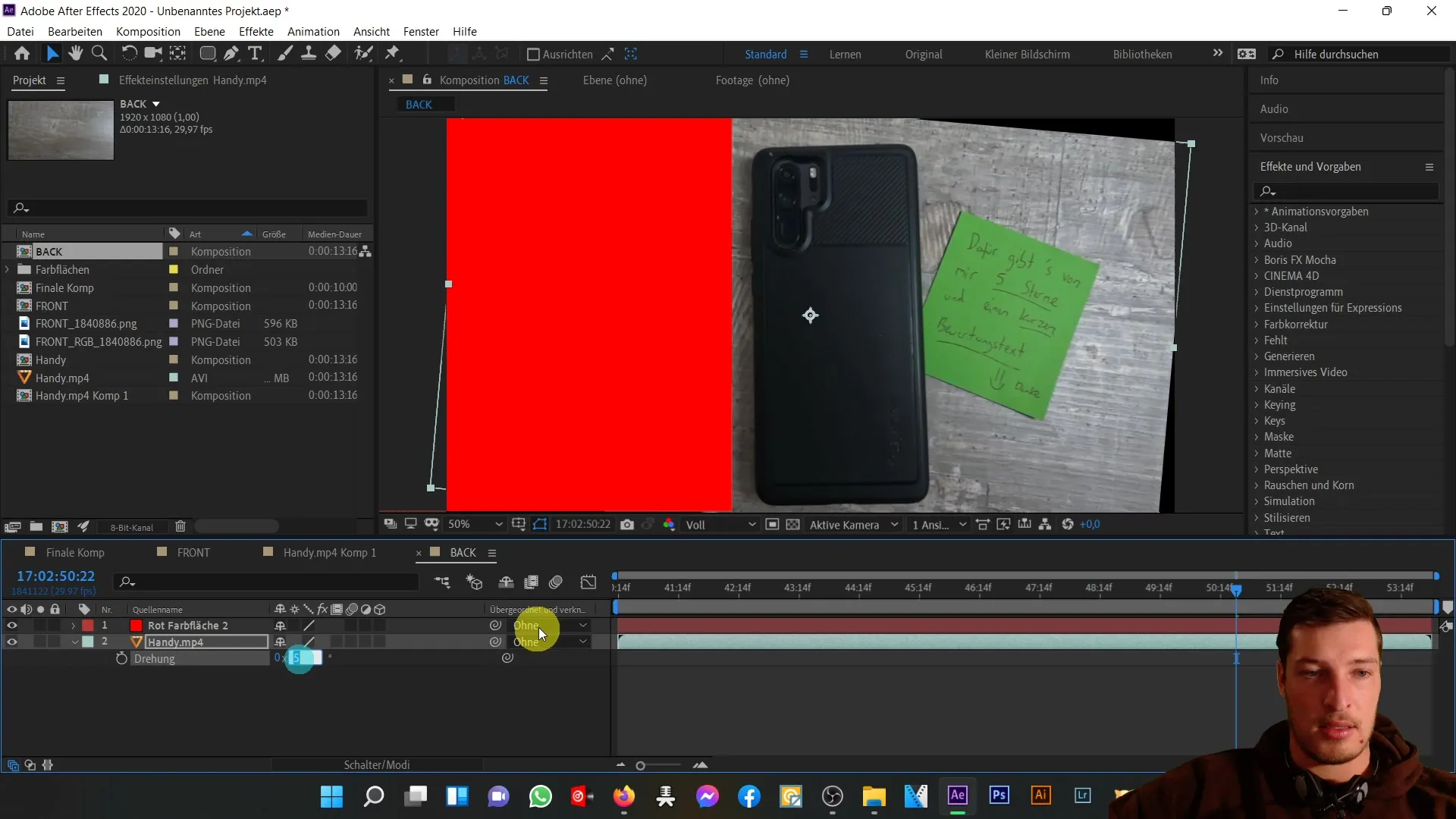
När rotationen är inställd, ta bort det röda färgfältet. Nu är det dags att maskera telefonen med det avrundade rektangelverktyget. Klicka på verktyget och markera mobiltelefonlagret.
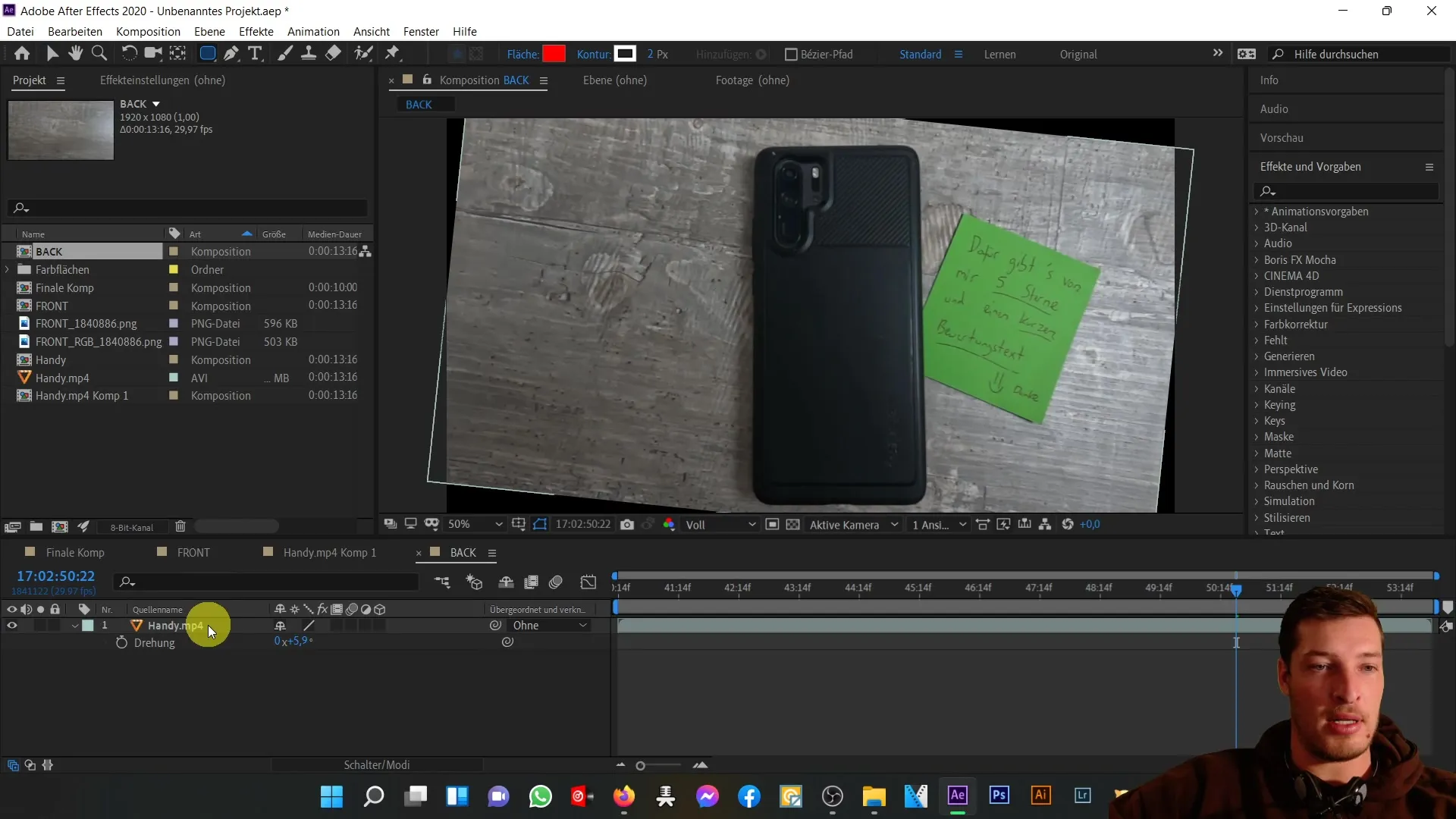
Gå även till övre vänstra hörnet av telefonen och dra för att skapa masken. Se till att först skapa en underkomposition. Annars kommer lagrets rotation att överföras till masken, vilket inte är önskvärt.
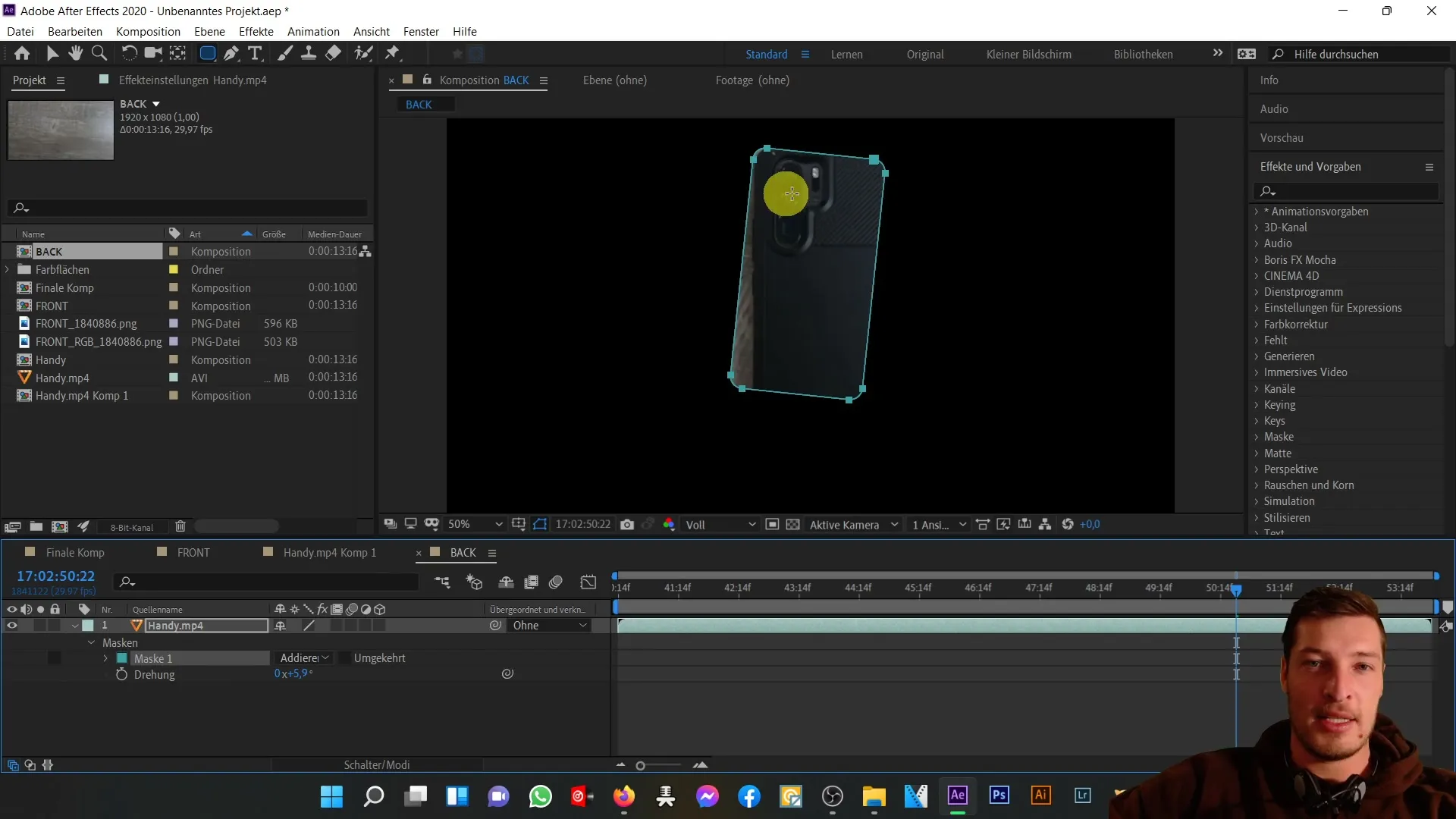
När underkompositionen är skapad, markera mobiltelefonlagret igen och dra med det avrundade rektangelverktyget masken över telefonen tills du når nedre högra hörnet.
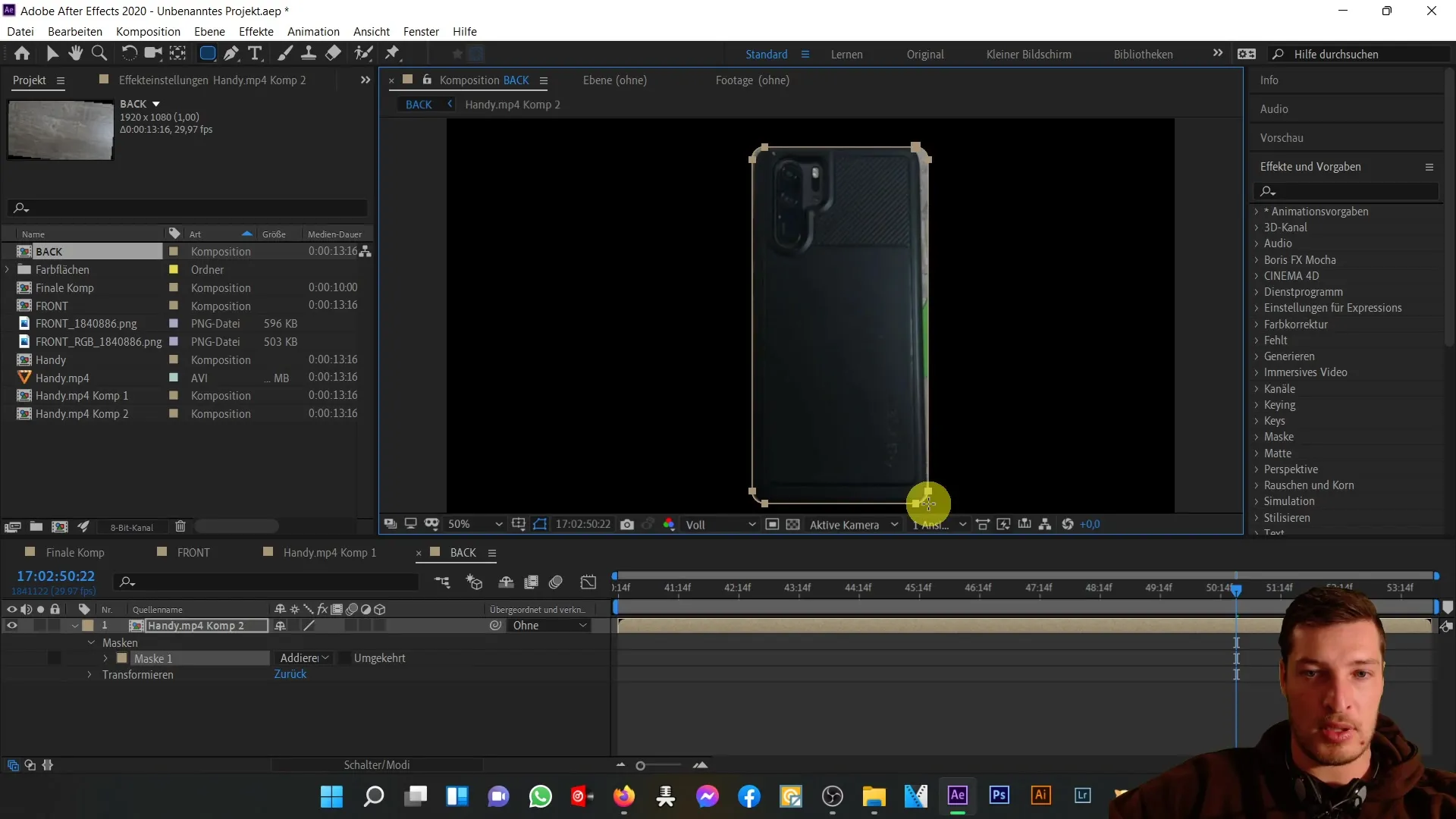
Därefter följer finjusteringen av de enskilda maskpunkterna. Välj de punkter du vill justera och använd piltangenterna eller dra dem med drag & drop för att optimera kanternas rundning. Se till att formen ser realistisk ut.
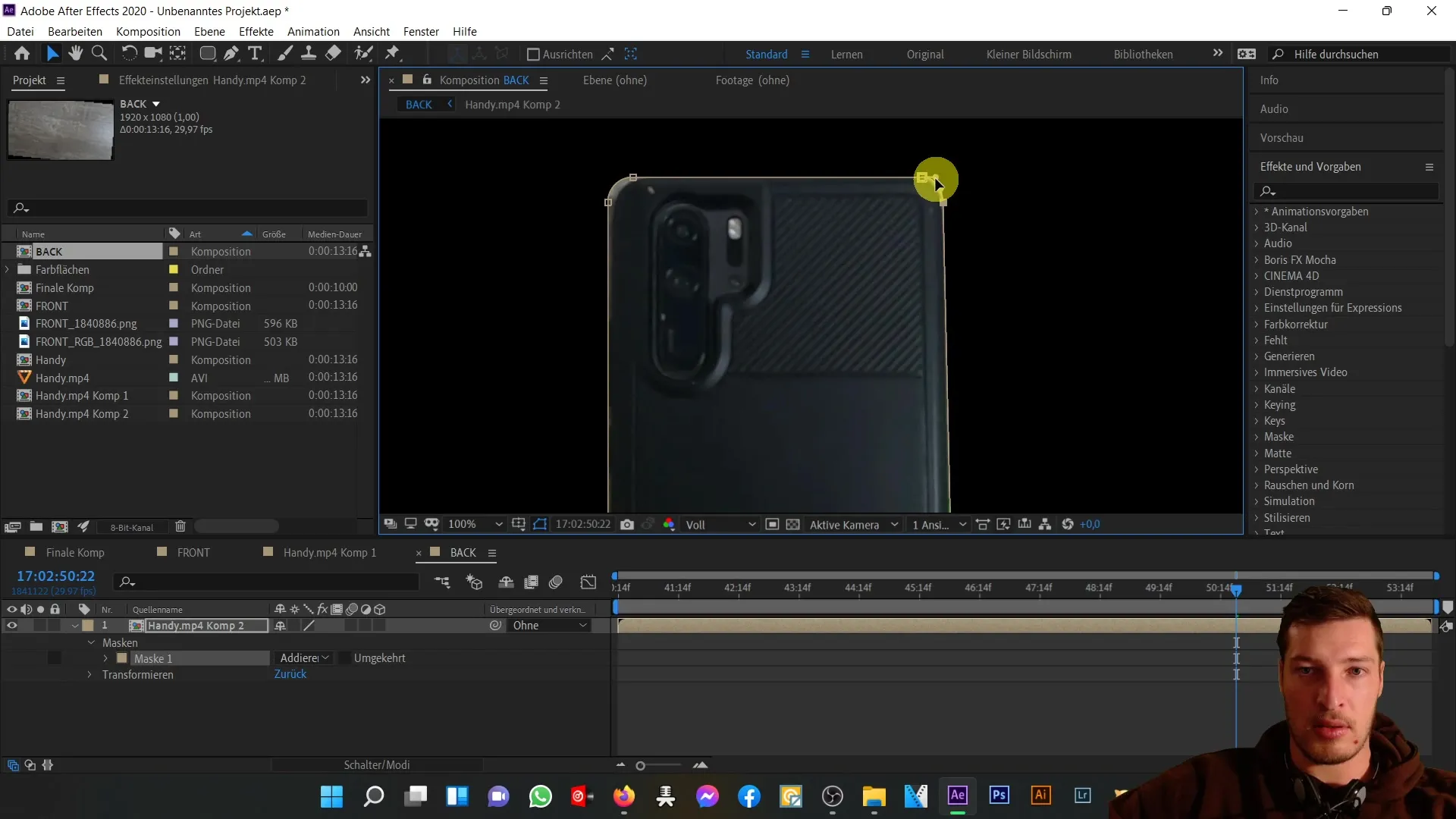
Efter att du har gjort alla justeringar kan du granska den slutliga representationen av telefonens baksida. Du bör ha skapat en tilltalande baksida som smälter smidigt ihop med resten av 3D-mobiltelefonen.
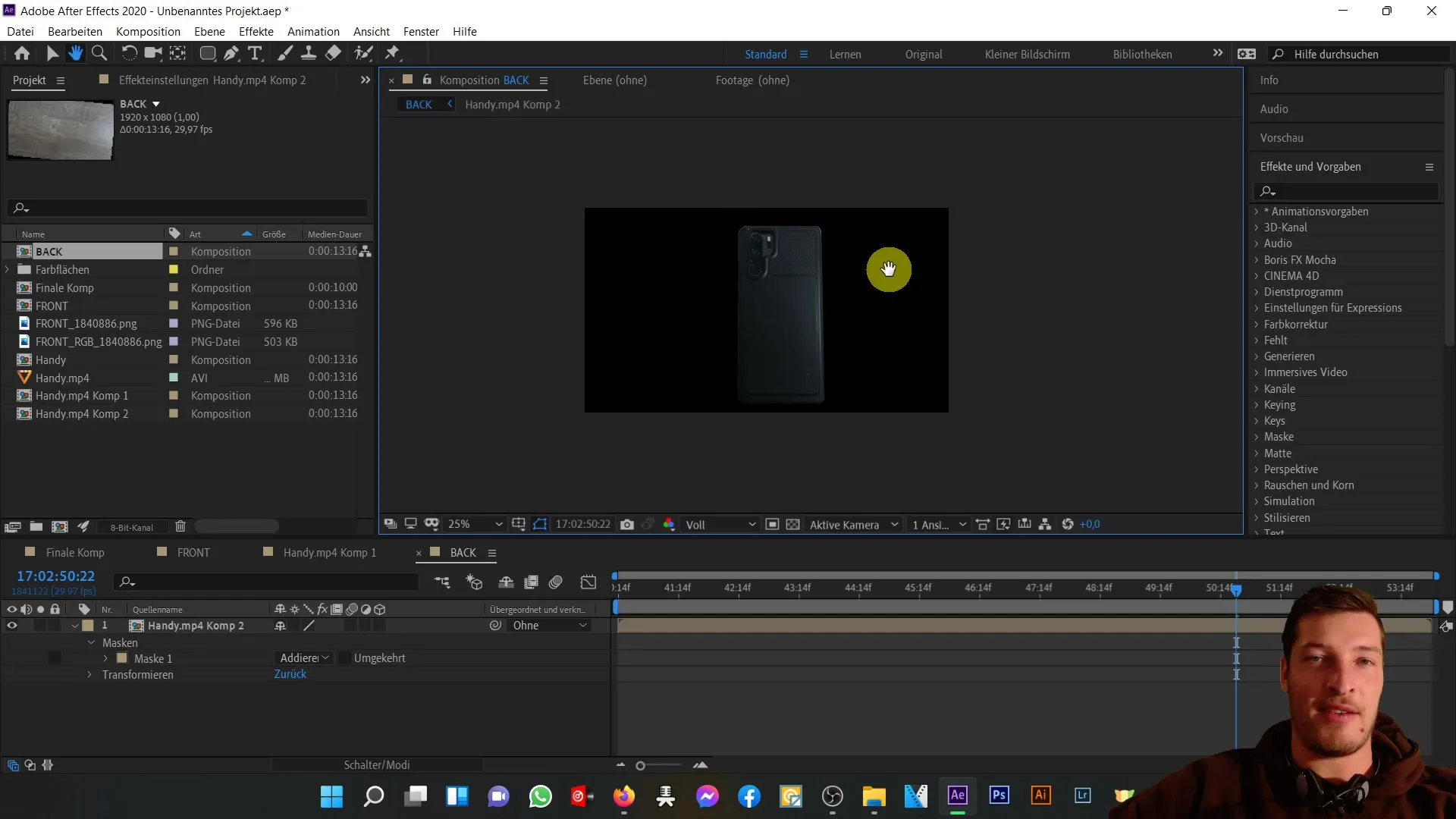
I nästa video kommer vi att justera de två lagren, baksida och framsida, mot varandra. Sedan kommer vi att fokusera på övergången så att hela objektet också ser bra ut i 3D.
Sammanfattning
I den här handledningen har du lärt dig hur du skapar baksidan av en 3D-mobiltelefon i Adobe After Effects. Du har sett hur masker och hjälplager används för att uppnå en realistisk representation.
Vanliga frågor
Vad är ett hjälplager och varför behöver jag det?Ett hjälplager hjälper dig att justera objekt och hålla deras position konsekvent innan du gör de slutgiltiga justeringarna.
Hur skapar jag en mask i After Effects?Välj det önskade maskverktyget från verktygsfältet och dra det över objektet du vill maskera.
Kan jag ändra masken senare?Ja, du kan när som helst justera maskens punkter och kanter för att uppnå önskat resultat.
Hur importerar jag en videofil till After Effects?Dra helt enkelt mp4-filen till projektfönstret och dubbelklicka sedan för att infoga den i en ny komposition.


